 |

|
対処方法 |
| |
PowerPoint 2010では、図形をコピーできます。

図形をコピーする方法は、次の項目を確認してください。
- 自由な位置にコピーする方法
- 水平/垂直方向にコピーする方法
図形を自由な位置にコピーするには、以下の操作手順を行ってください。
【操作手順】
- PowerPoint 2010を起動し、任意の図形を作成します。
ここでは例として、下図のような図形を作成します。
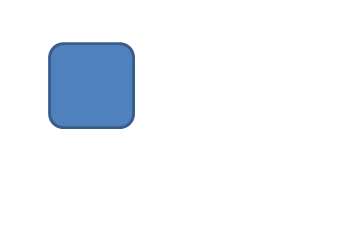

- 図形にマウスポインターを合わせ、キーボードのCtrlキーを押しながら任意の位置までドラッグします。
《ドラッグ前》
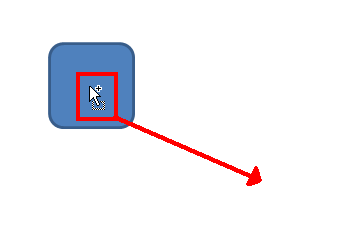
《ドラッグ後》
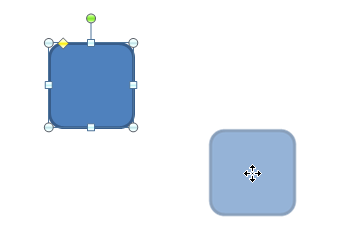
以上で操作完了です。
図形がコピーされたことを確認してください。
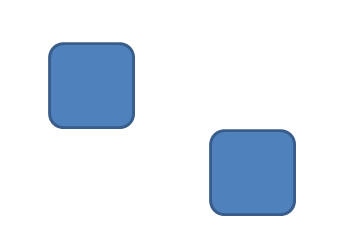
「対処方法」の先頭に戻る
図形を水平/垂直方向にコピーするには、以下の操作手順を行ってください。
ここでは例として、水平方向にコピーする方法を案内します。
【操作手順】
- PowerPoint 2010を起動し、任意の図形を作成します。
ここでは例として、下図のような図形を作成します。
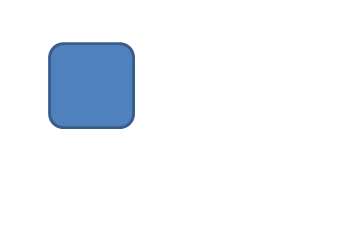

- 図形にマウスポインターを合わせ、キーボードのShiftキーとCtrlキーを押しながら水平方向にドラッグします。
※ 垂直方向にコピーする場合は、垂直方向にドラッグします。
《ドラッグ前》
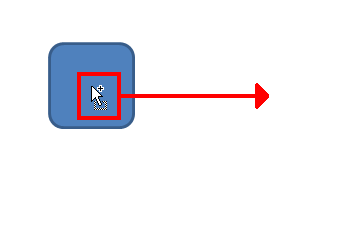
《ドラッグ後》
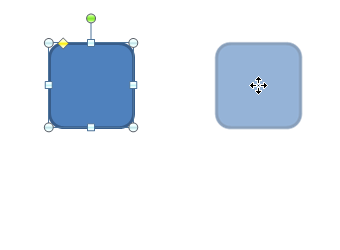
以上で操作完了です。
図形が水平方向にコピーされたことを確認してください。
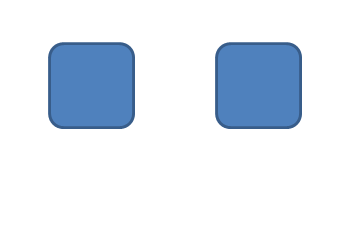
「対処方法」の先頭に戻る
|

|
関連情報 |
| |
特にありません。
|
 |
補足 |
| |
特にありません。
|
|
|




